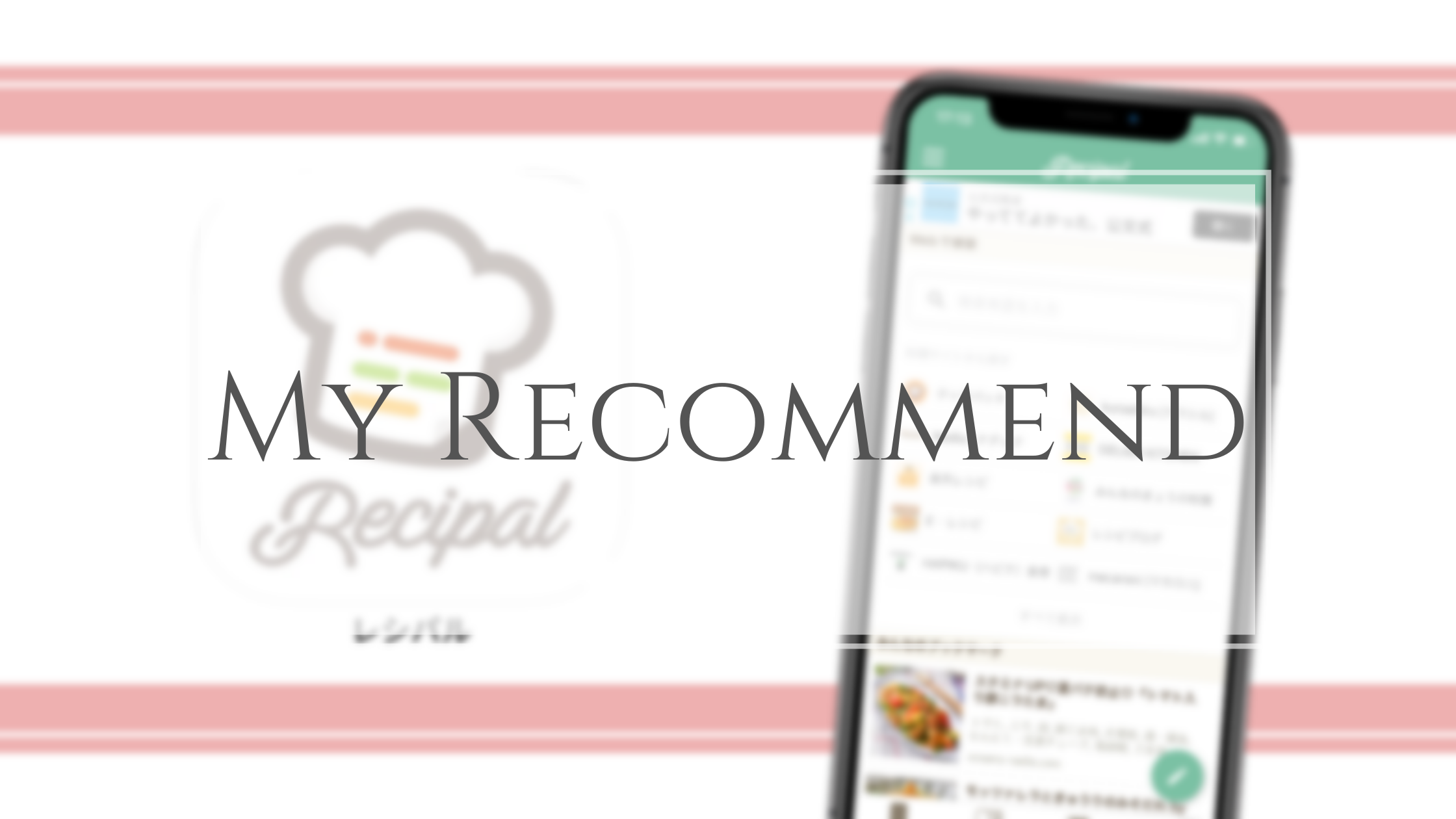3年ぶりのマイブーム
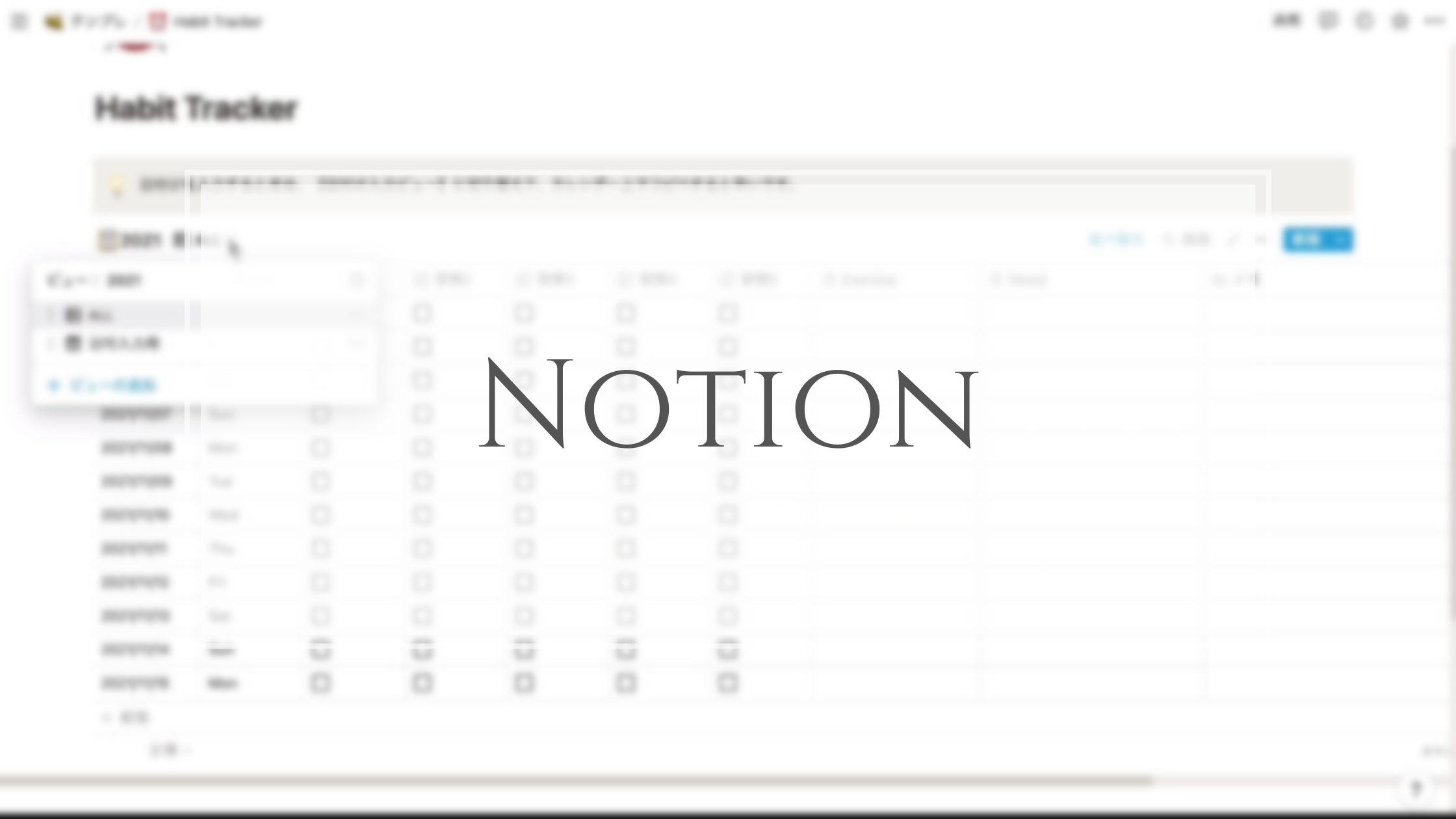

こんにちは。竹内悠貴(たけうちゆき)です。
写真撮影や動画作成の講座を開催したり、商品写真の撮影・プロフィール写真の撮影など承っています!
3年ぶりに「Notion」ブームが来ています。(わたし限定)
いやー。使えば使うほど、Notionって素敵!
ってことで、熱く、さらっと、ご紹介します。(どっち?)
突然のNotionブーム
そう。3年前にも使ってみていた、Notion。
今、改めてNotionを使おうと思ったきっかけは、「お客さまのデータベース」を作りたいと思ったからです。
↑
さらっと書きましたけど、、「お客さまのデータベース」作るの大変でした!!
だけど、今までエクセルや、エバーノート、Googleカレンダーなど、複数のアプリを使っていた時よりも、かなり使い勝手が良いです。
いわゆる「顧客管理」も「スケジュール管理」も、Notionでできます!!
「顧客管理」「スケジュール管理」についても含めると長くなりそうなので、別記事にしますね。
もしそちらに興味がある方がいたら、教えてくださいー!!(書く書く詐欺になりそうなので・・)
そもそもNotionとは
そもそもNotionとは、なんぞや?と思われてる方もいらっしゃるかもしれませんね。
Notionとは
タスクも、メモも、ナレッジも、すべてをひとつにする All-in-one workspace
そう、
- データベース管理
- タスク/Todo管理
- スケジュール帳/日記
- メモ帳
- 表計算もできる
- ホームページにすることも可
などなど、とにかくコレ1つで、なんでもできる、なんかすごいやつなんです。(語彙力のなさよ・・)
上のリンクから、ユーザ登録するだけで、すぐ使い始められます。
しかも!
個人で利用するなら、基本無料で使えます。
ファイルや画像をアップするなら、月4ドルのプランを使った方が良いですが、今のところわたしは無料版を使っています。
クラウド管理なので、スマホからもパソコンからも、同じものを見られます。
クラウド系メモアプリは色々ありますが、Notionの良さはデータベースでも管理できること。
ただ書き連ねていくだけ、のメモアプリはたくさんありますが、データベースで管理できるメモアプリって、意外と他にないのでは?
Notionの残念なところ
なんでも出来るNotionですが、残念なところもあります。
それは、英語オンリーなところ。
(いや、Notionが残念なんじゃなくて、わたしが残念なのかもしれない・・)
が、慣れます!毎日使えば・・
日本語対応も、もうすぐされるかも?っていう噂もあるので、そうなったら始めるハードルが低くなりますねー。

って下書きに書いてたのですけど、ついに「日本語化」されましたー!!わーい!!
Notionの残念なところは、「なんでもできちゃうところ」。
なんでもできるからいいじゃん!と思うのですけど、なんでも出来るが故に、使う側のアイディアや、組み立て次第なんです。
アイディア次第って、素晴らしいけど酷なことでもあるな、と常に思っていて、「とっても使えそうなのに、わたしには使えない・・」と落ち込むことも起こり得るな、なんて思うのです。
3年前に使い始めた時に挫折したのは、まさにココ。
真っ白のキャンバスを渡されて「はい、自由にしていいよー!」って言われている感じ。
どう使えばいいのか、わたしがしたいことはなんなのか、使いこなしている人はとても上手に使っているのに、なんだか私の場合は全然上手くいかない気がする、とあっという間にフェードアウトしました。笑
3年前から、撮影記録とか、行った写真展の記録とかしっかり付けていたら今頃はデータが溜まって、宝の山だっただろうなー。と思ったりしますが、当時のわたしには使えなかったのだから仕方ない。
あとね。3年前にはなくて、今、あるもの。
それは、
YouTube!!!
Notion、使ってみたいなーと思われたら、ぜひYouTubeで「Notion」と検索してみてください。
紹介動画がたくさんあります。いやー、いい時代だ。
人によって、使い方や組み立て方が違うので、動画見ているだけでも面白いですよ。
テンプレートを配布している人も多いので、初めはそのテンプレートを使わせてもらうのがおすすめです。
必要なところだけ、自分仕様に変えればすぐ使えるし、慣れればより自分好みに、使い勝手のいいようにアレンジできるようになりますよ。
Notionの使い方 ゆっきーの場合
日々使うのは、こんな感じです。
- ブログやメルマガの下書き(タスクリスト+メモ帳)
- 毎日のタスクチェック(TODOリスト)
- 運動の記録(トラッカー)
- 講演の仕事のスケジュール調整(スケジュール管理+顧客管理)
- 行った展示会・映画の記録(データベースとして)
家計簿として、とか、サブスクの管理をする、とかも出来ますよ。(まだそこまでやれてないけど)
今までだと、
- TODOは、手帳に付箋で管理
- メルマガやブログの下書きは、iPhone標準アプリの「メモ帳」アプリ
- 運動の記録は「リズムケア」アプリ
- 仕事のスケジュールは「Googleカレンダー」と「Calendy(もしくは「アイテマス」)」
- 顧客管理は「エバーノート」
と、いろんなアプリや手段を渡り歩いて、記録していたのですが、それが「Notion」ひとつで完了します。
とりあえずNotionを見れば解決する。あぁ、最高。
Notionを使ったTodoリスト・タスク管理
誰でもすぐに真似出来る部分で言うと、「タスク管理」のところだと思うので、今回はそこをメインにしますね。
わたしのメインページはこんな感じになっています。
上から
- ハビットトラッカー
- 今週のTODO
- 繰り返しTODO追加用のテンプレート
- 来週のTODO(TODOリスト追加用)
- 仮予約表
- スケジュール
- 撮影の予約表
- ネタ帳(ブログやメルマガなど)
いつも見ているページから、仕事のアレコレができるのが楽なので、使うと思われるアイテムはひとまずココにまとめてあります。
でね。Notionのすごいところは、同じデータベースを使いながら、見せ方をその目的に合わせて変えられるところなんです。
例えば、TODOリスト。
これは、プロジェクトごと、とか、プライベートと仕事を分けたり、などはせずに、1つ基本のデータベースを使います。

分けるのもいいのかもしれませんが、結局のところ、やるのはわたし。
いくつもリストを持つことで、チェック漏れができるのでTODOリストは1つに集約するのがおすすめです!
そして、「今週のTODO」と、「来週のTODO」は、【見せ方】を変えることで、わかりやすく使いやすくしています。
- 「今週のTODO」
→ 今週の日付けが入っているものだけを表示
& 曜日ごとに並ぶように
- 「来週のTODO」
→ 今日から1週間後のTodoだけを表示
やらなきゃいけないこと、やりたいことを思いついた時には、「今週のTodo」に入れてもよいし、「来週のTodo」に入れてもOK。
なぜなら、どちらに入れても同じデータベースに反映されるから。
日付で表示される場所が変わるだけなんです。
今日の日付を入れれば、即「今週のTODO」エリアに出現しますし、ちょっと先にやらなきゃいけないことも、このリストに日付けとともに入れておけば、その日になったら、「今週のTODO」に勝手に現れます。
ちょっと先の振込とか、にとっても便利!
あ、忘れてた!という、タスク漏れがなくなります。
繰り返しのタスクはどうしてる?
タスク管理で、ちょいと面倒なのは、繰り返しのタスク。
Notionでは、繰り返しタスクをチェックする機能はついてないので、皆さん、いろいろな工夫で乗り切っているようです。(何本もYouTubeの動画を見ました笑)
それらを参考に、わたしは、基本毎日の繰り返しタスクは、ハビットトラッカーで管理することにしました。
数日おきの繰り返しタスクや、1ヶ月に1回〜2回、毎週のタスクは、繰り返しタスク用のテンプレートを作って、ワンクリック&ワンドロップでTODOリストに追加出来るようにしています。
追加した後に、タスクごとに日付を割り振っていく感じですね。
この作業自体を忘れると、タスク管理の意味がないので、「来月のタスクをNotionに入力する」っていうTodoも繰り返しタスクテンプレートに入っています(笑)
まとめ
このTODOリストを使い始めて早3ヶ月くらいですが、なんとなく上手く回せている感じがあります。
日々のルーティンとしては、朝起きたら、iPhoneからNotionをチェック。
まずは、ハビットトラッカーで、インスタグラムの予約投稿をチェックしてるので、まずはこれをチェック。
チェックが入ってなければ、投稿予約の下準備をやっていないということなので急いで作業します。
あとは、残りのタスクを潰していくだけ(笑)
今日の仕事は終わり!と思ったら、TODOリストの、今日の曜日ボードを1番右に移動させます。

この作業はパソコンでないとできなくて、スマホからもできるようになったら最高なんだけどなー・・
わたしが使っているテンプレートも、ここに置いておきますね!
- ハビットトラッカー用テンプレート
- Todoリスト用テンプレート
テンプレートを使ってみるのがNotionを使いこなす近道なので、Notion使って見たい!と思われた方は、よかったらぜひ!